- Autore Lauren Nevill [email protected].
- Public 2023-12-16 18:53.
- Ultima modifica 2025-01-23 15:21.
I cookie sono piccoli file di testo che un sito web lascia sul disco rigido dei computer dei suoi visitatori. Questi file contengono dati attraverso i quali il sito identifica gli utenti alla loro successiva visita. Alcuni siti richiedono l'abilitazione dei cookie.
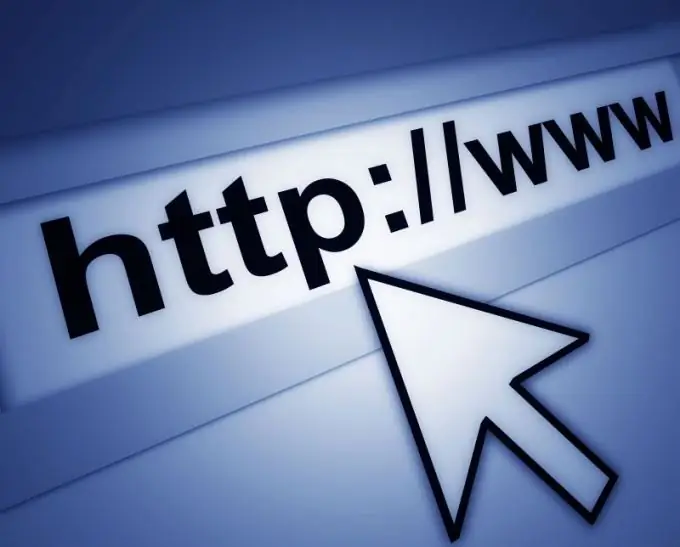
Istruzioni
Passo 1
Per abilitare i cookie in Internet Explorer, vai al menu "Strumenti" e seleziona l'opzione "Opzioni Internet". Nella scheda "Privacy" sotto "Opzioni" fai clic su "Avanzate". Seleziona la casella di controllo "Ignora elaborazione automatica…". Se desideri che qualsiasi sito Web sia in grado di inserire cookie sul tuo disco rigido, metti il pulsante di opzione "Cookie essenziali" su "Accetta".
Passo 2
Se hai motivo di non fidarti di tutti i siti che visiti, seleziona l'opzione "Richiedi". In questo caso, darai il permesso ai cookie in base al sito web. Esiste un'opzione di compromesso: consenti i cookie di sessione. In questo caso, il browser rimuoverà i segni lasciati dal sito web dopo aver terminato di utilizzare quel sito. Per selezionare questa modalità, seleziona la casella corrispondente nella finestra delle impostazioni di privacy aggiuntive.
Passaggio 3
A volte, un sito Web può visualizzare contenuti di altri siti Web, ad esempio un'immagine, un testo o un banner. In questo caso, anche il sito di terze parti lascerà dei cookie sul tuo computer, sebbene tu non sia andato direttamente a questa pagina. Puoi vietare queste azioni, consentire o effettuare una richiesta selezionando l'apposita posizione toggle "Cookie di terze parti".
Passaggio 4
Per abilitare i cookie in Mozilla Firefox, vai al menu "Strumenti", seleziona l'opzione "Opzioni" e vai alla scheda "Privacy". Nella sezione Cookie, seleziona la casella "Accetta i cookie". Se vuoi proteggerti da potenziali danni, fai clic sul pulsante "Eccezioni" e nella casella "Indirizzo sito" inserisci l'indirizzo del sito Web che non può lasciare cookie. Ovviamente puoi fare il contrario: deseleziona la casella di controllo "Accetta i cookie", fai clic su "Eccezioni" e inserisci gli indirizzi dei siti a cui permetti di lasciare tag sul tuo computer.
Passaggio 5
Nella finestra "Salva cookie", seleziona il periodo durante il quale i cookie rimarranno sul tuo disco rigido:
- "Fino alla data di scadenza" - il sito che ha installato i cookie ne determina il periodo di validità;
- "Fino alla chiusura di Firefox" - i cookie verranno eliminati al termine della sessione in questo browser;
- "Chiedi ogni volta" - al termine del lavoro, ti verrà chiesto di salvare i cookie.






